Clàr-innse
San oideachadh seo, ionnsaichidh tu mar a shìoladh tu dàta ann an Excel ann an diofar dhòighean: mar a chruthaicheas tu sìoltachain airson luachan teacsa, àireamhan is cinn-latha, mar a chleachdas tu sìoltachan le sgrùdadh, agus mar a nì thu sìoladh a rèir dath no le luach cealla taghte. Ionnsaichidh tu cuideachd mar a bheir thu air falbh sìoltachain, agus mar a shocraicheas tu Excel AutoFilter nach eil ag obair.
Ma tha thu ag obair le seataichean dàta mòra, faodaidh e a bhith na dhùbhlan chan e a-mhàin dàta obrachadh a-mach, ach cuideachd an fiosrachadh iomchaidh. Gu fortanach, tha Microsoft Excel ga dhèanamh furasta dhut an rannsachadh a chaolachadh le inneal Filter sìmplidh ach cumhachdach. Airson barrachd ionnsachadh mu chriathradh ann an Excel, cliog air na ceanglaichean gu h-ìosal.
Dè a th’ ann an sìoltachan ann an Excel?
Excel Filter , aka

Excel Filter vs. Excel Sort
A bharrachd air grunn roghainnean sìoltachaidh, tha Excel AutoFilter a’ toirt seachad na roghainnean Deasaich a tha iomchaidh do cholbh a chaidh a thoirt seachad:
- Airson luachan teacsa: Deasaich A gu Z , Deasaich Z gu A , agus Deasaich a-rèir dath .
- Airson àireamhan: Deasaich an tè as lugha dhan tè as motha , Deasaich an tè as motha dhan fheadhainn as lugha , agus Deasaich a-rèir Dhathan .
- Airsonfalaichte gu sealach:
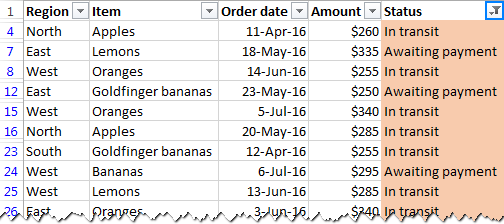
Airson tuilleadh fiosrachaidh, faic Mar a nì thu criathradh is seòrsachadh a-rèir dath cealla ann an Excel.
Mar a nì thu sìoladh ann an Excel le rannsachadh<7
A’ tòiseachadh le Excel 2010, tha an eadar-aghaidh Filter a’ toirt a-steach bogsa sgrùdaidh a leigeas leat seòladh ann an seataichean dàta mòra a leigeas leat sreathan a shìoladh gu sgiobalta anns a bheil an dearbh theacsa, àireamh no ceann-latha.
Saoil gu bheil thu airson na clàran airson a h-uile roinn " an ear " fhaicinn. Dìreach cliog air a’ chlàr tuiteam-sìos fèin-ghluasadach, agus tòisich a’ taipeadh an fhacail “ ear ” sa bhogsa rannsachaidh. Seallaidh Excel Filter dhut sa bhad a h-uile rud a fhreagras ris an rannsachadh. Gus na sreathan sin a thaisbeanadh a-mhàin, cliog air OK sa chlàr-taice Excel AutoFilter, no brùth air an iuchair Enter air a' mheur-chlàr agad.
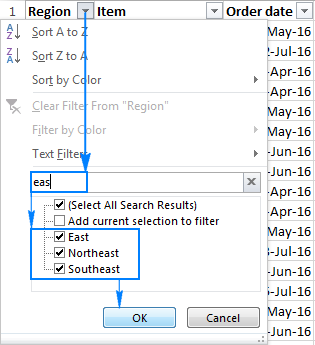
Gu sìoladh iomadh rannsachadh , cuir criathrag an sàs a rèir a’ chiad teirm rannsachaidh agad mar a chithear gu h-àrd, an uairsin dèan an dàrna teirm, agus cho luath ‘s a nochdas na toraidhean rannsachaidh, tagh am bogsa Cuir an taghadh gnàthach ris a’ chriathradh , agus cliog air OK . San eisimpleir seo, tha sinn a' cur clàran " siar " ris na nithean " ear " a chaidh a chriathradh mu thràth:
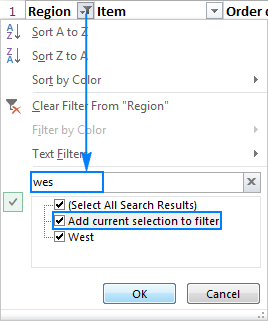
Bha sin gu math tapaidh, nach robh? Dìreach trì cliogan lucha!
Sìoladh a-rèir luach cealla taghte no cruth
'S e aon dòigh eile air dàta a chriathradh ann an Excel criathrag a chruthachadh leis na slatan-tomhais co-ionann ri susbaint no cruthan na cealla taghte . Seo mar a leanas:
- Dèan briogadh deas air cealla anns a bheil an luach,dath, no ìomhaigheag a tha thu airson an dàta agad a chriathradh air a shon.
- Sa chlàr-taice co-theacs, comharraich gu Filter .
- Tagh an roghainn a tha thu ag iarraidh: criathrag le <1 cealla taghte>luach , dath , dath crutha , no ìomhaigheag .
San eisimpleir seo, tha sinn a’ sìoladh dàta le ìomhaigh na cealla taghte:
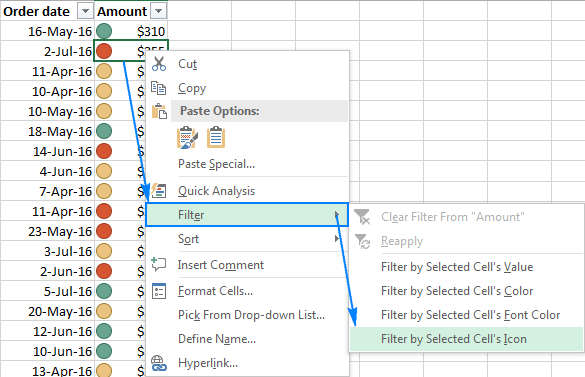
Cuir a-steach criathrag a-rithist às deidh dhut dàta atharrachadh
Nuair a dheasaicheas tu no a sguabas tu às dàta ann an ceallan sìoltachaidh, cha bhith Excel AutoFilter ag ùrachadh gu fèin-ghluasadach gus na h-atharrachaidhean a nochdadh. Gus an criathrag a chuir a-steach a-rithist, cliog air ceal sam bith taobh a-staigh an t-seata dàta agad, agus an uairsin an dàrna cuid:
- Briog air Cuir a-steach air an taba Dàta , anns an > Deasaich & Criathraich buidheann.
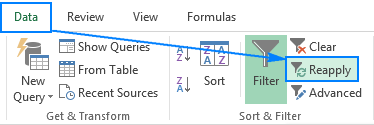
- Briog air Deasaich & Criathraich > Cuir a-steach air an taba Dachaigh , sa bhuidheann Deasachadh .
- Tagh cealla sìoltachaidh sam bith, agus an uairsin brùth Ctrl + A gus a h-uile dàta sìoltachaidh a thaghadh a’ toirt a-steach cinn colbh .
Gus dàta sìoltaichte a thaghadh às aonais cinn colbh , tagh a’ chiad chill (clì gu h-àrd) le dàta, agus brùth Ctrl + Shift + End gus an taghadh a leudachadh chun chill mu dheireadh.
<14 - Brùth Ctrl + C gus an dàta taghte a chopaigeadh.
- Suidhich gu duilleag/leabhar-obrach eile, tagh an cealla gu h-àrd air an taobh chlì dhen raon cinn-uidhe, agus brùth Ctrl+V gucuir a-steach an dàta sìoltaichte.
- Rach gu taba Dàta > Deasaich & Criathraich a' chuantal, is briog air Clear .
- Rach gu taba Dachaigh > Ag deasachadh , is briog air Deasaich & Criathraich > Glan .
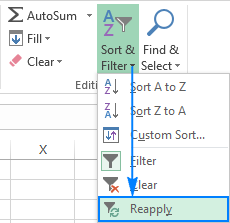
Mar a nì thu lethbhreac de dhàta sìoltaichte ann an Excel
Is e na 3 ath-ghoiridean a leanas an dòigh as luaithe air raon dàta sìoltaichte a chopaigeadh gu duilleag-obrach no leabhar-obrach eile.
An aire. Mar as trice, nuair a nì thu leth-bhreac den dàta sìoltaichte ann an àite eile, bidh sreathan sìoltachaidh air am fàgail a-mach. Ann an cuid de chùisean tearc, sa mhòr-chuid air leabhraichean-obrach glè mhòr, faodaidh Excel lethbhreac a dhèanamh de shreathan falaichte a bharrachd air sreathan faicsinneach. Gus casg a chuir air seo, tagh raon de cheallan sìoltachaidh, agus brùth Alt + ; gus a thaghadh a-mhàin ceallan faicsinneach gun a bhith mothachail air sreathan falaichte. Mur eil thu eòlach air ath-ghoiridean meur-chlàir a chleachdadh, 's urrainn dhut am feart Rach gu Sònraichte a chleachdadh na àite ( Dachaigh taba > A' deasachadh buidheann > Lorg & Tagh > Rach gu Special... > Ceallan faicsinneach a-mhàin ).
Mar a ghlanas tu criathrag
An dèidh criathar a chur an sàs ann an colbh sònraichte, dh'fhaoidte gum bi thu airson a ghlanadh gus am bi am fiosrachadh gu lèir ri fhaicinn a-rithist no an dàta agad a shìoladh ann an dòigh eile.
Gu soilleir criathrag ann an colbh sònraichte, cliog air a’ phutan criathra ann am bann-cinn a’ cholbh, agus an uairsin cliog Glan Criathrag bho :
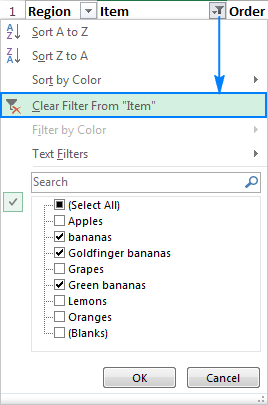
Mar a bheir thu air falbh sìoltachan a-steach Excel
Gus na criathragan uile ann an duilleag-obrach a thoirt air falbh, dèan aon dhe na leanas:
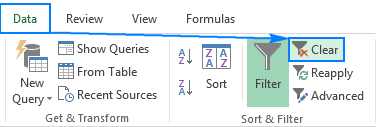
Filter gun a bhith ag obair ann an Excel
Ma sguir Excel's AutoFilter ag obair letheach slighe sìos duilleag-obrach, is dòcha gur ann air sgàth gu bheil dàta ùr air a bhith anna-steach taobh a-muigh raon nan ceallan sìoltaichte. Gus seo a chàradh, dìreach cuir a-steach an criathrag a-rithist. Mura cuidich sin agus nach eil na sìoltachain Excel agad fhathast ag obair, glan a h-uile sìoltachan ann an cliath-dhuilleag, agus an uairsin cuir a-steach iad a-rithist. Ma tha sreathan bàn sam bith anns an t-seata dàta agad, tagh le làimh an raon gu lèir a’ cleachdadh na luchaige, agus an uairsin cuir a-steach autofilter. Cho luath 's a nì thu seo, thèid an dàta ùr a chur ris an raon de cheallan sìoltachaidh.
Gu bunaiteach, seo mar a chuireas tu ris, a chleachdas tu agus a chleachdas tu criathrag ann an Excel. Ach tha tòrr a bharrachd na chois! Anns an ath oideachadh, nì sinn sgrùdadh agus comasan Advanced Filter agus chì sinn mar a shìoladh sinn dàta le grunn sheata de shlatan-tomhais. Feuch an toir thu sùil!
cinn-latha: Deasaich as sine dhan fheadhainn as ùire, deasaich as ùire dhan fheadhainn as sine , agus Deasaich a-rèir dath . 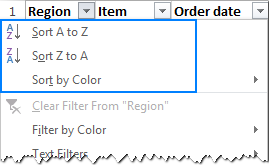
An diofar eadar tha rèiteachadh is sìoladh ann an Excel mar a leanas:
- Nuair a nì thu dàta a sheòrsachadh ann an Excel, thèid an clàr gu lèir ath-eagrachadh, mar eisimpleir a rèir na h-aibideil no bhon luach as ìsle chun an luach as àirde. Ach, chan eil an rèiteachadh a' falach inntrigidhean sam bith, cha chuir e ach an dàta ann an òrdugh ùr.
- Nuair a sìoltar dàta ann an Excel, chan eil ach na h-inntrigidhean a tha thu airson fhaicinn air an taisbeanadh, agus thèid a h-uile nì neo-iomchaidh a thoirt air falbh bhon t-sealladh airson ùine.
Mar a chuireas tu sìoltachan ann an Excel
Gus obraich Excel AutoFilter gu ceart, bu chòir don t-seata dàta agad sreath bann-cinn le ainmean nan colbhan mar a chithear san dealbh gu h-ìosal:
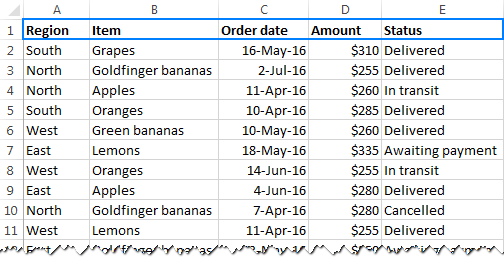
Nuair a bhios cinn a’ cholbh ann an astar, tagh cealla sam bith taobh a-staigh an t-seata dàta agad, agus cleachd aon de na dòighean a leanas gus criathrag a chuir a-steach.
3 dòighean gus criathrag a chur ris ann an Excel
- Air an taba Dàta , anns an Deasaich & Criathraich chuantal, briog air a' phutan Filter .
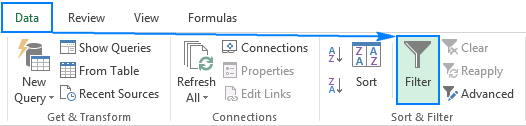
- Air an taba Dachaigh , san Deasachadh buidheann, cliog Deasaich & Criathraich > Filter .
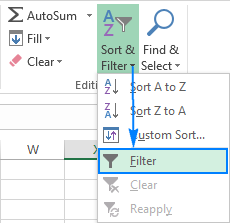
- Cleachd an ath-ghoirid Excel Filter gus na criathragan a thionndadh air/dheth: Ctrl+Shift+L
Ge bith dè an dòigh a chleachdas tu, nochdaidh na saighdean a-nuas anns gach cealla cinn:
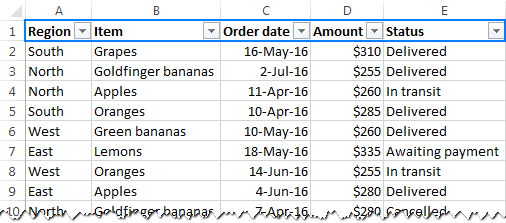
Mar a chuireas tu criathrag an sàs ann an Excel
Saighead tuiteam-sìos  ann an ceann a’ cholbh a’ ciallachadh gu bheil sìoltachan air a chur ris, ach nach deach a chuir an sàs fhathast. Nuair a thèid thu thairis air an t-saighead, nochdaidh tip sgrion (A’ sealltainn na h-uile).
ann an ceann a’ cholbh a’ ciallachadh gu bheil sìoltachan air a chur ris, ach nach deach a chuir an sàs fhathast. Nuair a thèid thu thairis air an t-saighead, nochdaidh tip sgrion (A’ sealltainn na h-uile).
Gus an dàta a shìoladh ann an Excel, dèan na leanas:
- Briog air an drop drop -saighead sìos airson a' cholbh a tha thu airson a chriathradh.
- Thoir sùil air a' bhogsa Tagh na h-Uile gus an dàta gu lèir a dhì-thaghadh gu luath.
- Thoir sùil air na bogsaichean ri taobh an dàta a tha thu ag iarraidh taisbeanadh, agus cliog air OK.
Mar eisimpleir, seo mar as urrainn dhuinn dàta a shìoladh sa cholbh Roinn gus reic a choimhead airson an Ear agus <1 a-mhàin>Tuath :
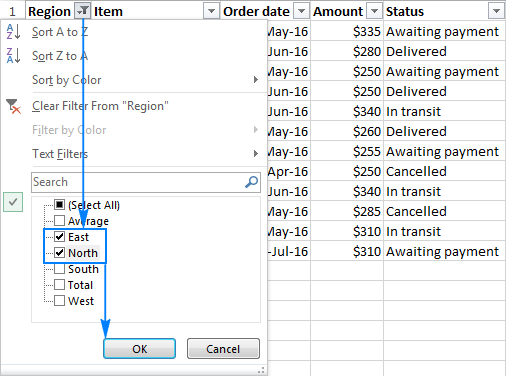
Dèanta! Tha an criathar ga chur an sàs ann an colbh A, a' falach roinnean sam bith eile seach an Ear agus Tuath airson sealach.
Atharraichidh an t-saighead a-nuas sa cholbh shìolta gu Putan sìoltachain  , agus a’ dol thairis air a’ phutan sin a’ sealltainn tip sgrion a’ sealltainn dè na sìoltachain a thathas a’ cur an sàs:
, agus a’ dol thairis air a’ phutan sin a’ sealltainn tip sgrion a’ sealltainn dè na sìoltachain a thathas a’ cur an sàs:
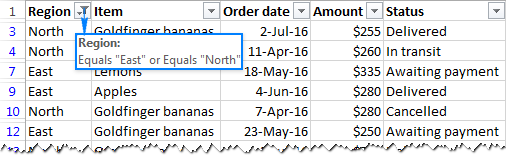
Sgiog iomadh colbh
Gu cuir criathrag Excel an sàs ann an ioma-cholbh, dìreach dèan a-rithist na ceumannan gu h-àrd airson na h-uimhir de cholbhan ’s a thogras tu.
Mar eisimpleir, is urrainn dhuinn na toraidhean againn a chaolachadh gus ùbhlan a-mhàin a shealltainn airson an Roinnean an Ear agus Tuath . Nuair a chuireas tu iomadh sìoltachan an sàs ann an Excel, nochdaidh am putan sìoltachain anns gach colbh sìolte:
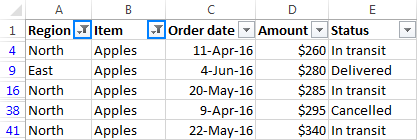
Tip. Gus an uinneag Excel Filter a dhèanamh nas fharsainge agus / no nas fhaide, gluais thairis air an greim aig a’ bhonn, agus cho luath ‘s a nochdas an t-saighead le ceann dùbailte, slaod sìos e.neo air an taobh dheas.
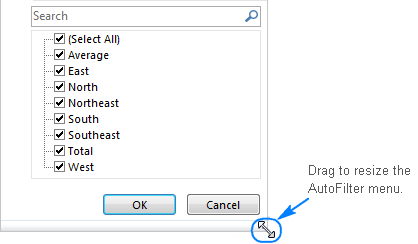
Sgaoil ceallan bàn / neo-bàn
Gus an dàta a shìoladh ann an Excel le beàrnan no beàrnan neo-bàn, dèan aon dhe na leanas:<3
Gus beàrnan a chriathradh a-mach , i.e. a’ sealltainn cealla nach eil falamh, cliog air an t-saighead criathradh fèin-ghluasadach, dèan cinnteach gu bheil am bogsa (Tagh na h-Uile) air a sgrùdadh, agus an uairsin soilleir (Blanaichean) aig bonn na liosta. Cha nochd seo ach na sreathan sin aig a bheil luach sam bith ann an colbh a chaidh a thoirt seachad.
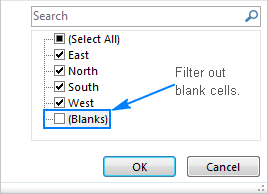
Gus sìoladh a-mach nach eil falamh , i.e. na seall ach ceallan falamh, soilleir (Tagh na h-uile), agus an uairsin tagh (Blanks). Cha seall seo ach na sreathan le cealla falamh ann an colbh sònraichte.
Notaichean:
- Chan eil an roghainn (Blanaichean) ri fhaighinn ach airson colbhan anns a bheil co-dhiù aon chealla falamh.
- Ma tha thu airson sguab às na sreathan bàna stèidhichte air cuid de phrìomh cholbh, faodaidh tu sìoladh a-mach nach eil falamh sa cholbh sin, tagh na sreathan sìoltachaidh, cliog deas air an taghadh, agus cliog air Sguab às sreath . Ma tha thu airson dìreach na sreathan sin a tha gu tur falamh a sguabadh às agus na sreathan fhàgail le beagan susbaint agus cuid de cheallan falamh, thoir sùil air an fhuasgladh seo.
Mar a chleachdas tu criathrag ann an Excel
A bharrachd air na roghainnean sìoltachaidh bunaiteach air an deach beachdachadh gu h-àrd, tha AutoFilter ann an Excel a’ toirt seachad grunn innealan adhartach a chuidicheas tu gus seòrsaichean dàta sònraichte a shìoladh leithid text , àireamhan agus cinn-latha direach mar a tha thu ag iarraidh.
Nòtaichean:
- Crìochan Excel eadar-dhealaichtetha seòrsaichean neo-eisimeileach bho chèile. Mar eisimpleir, is urrainn dhut colbh sònraichte a shìoladh a rèir luach no a rèir dath cealla, ach chan ann leis an dà chuid aig an aon àm.
- Airson toraidhean ceart, na measgachadh diofar sheòrsaichean luach ann an aon cholbh oir chan eil ann ach aon sheòrsa sìoltachain. ri fhaighinn airson gach colbh. Ma tha grunn sheòrsaichean de luachan ann an colbh, thèid an criathrag a chur ris airson an dàta as motha a thachras. Mar eisimpleir, ma ghlèidheas tu àireamhan ann an colbh sònraichte ach gu bheil a’ mhòr-chuid de na h-àireamhan ann an cruth teacsa, nochdaidh Text Filters airson a’ cholbh sin ach chan e sìoltachain àireamh.
Agus a-nis, leig dhuinn sùil nas mionaidiche aig gach roghainn agus faic mar a chruthaicheas tu criathrag as freagarraiche airson an t-seòrsa dàta agad.
Sgaoil dàta teacsa
Nuair a tha thu airson colbh teacsa a shìoladh airson rudeigin gu math sònraichte, is urrainn dhut a àireamh de roghainnean adhartach air a sholarachadh le Excel Text Filters mar:
- Filter ceallan a tha a’ tòiseachadh le no a’ crìochnachadh le caractar sònraichte (s).
- Sìoladh ceallan anns anns a bheil no aig nach eil caractar no facal a chaidh a thoirt seachad an àite sam bith san teacsa.
- Criathrag ceallan a tha dìreach co-ionann no nach eil co-ionnan ri caractar(ean) ainmichte.
Cho luath 's a chuireas tu criathar ri colbh anns a bheil luachan teacsa, <1 Nochdaidh> Text Filters gu fèin-obrachail sa chlàr AutoFilter:
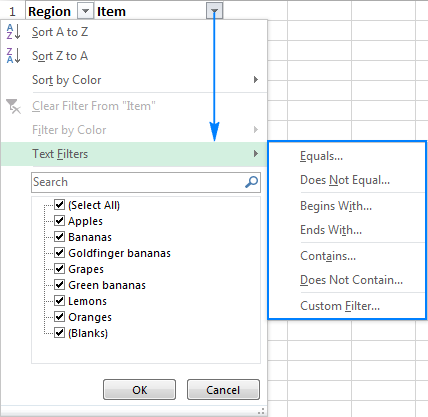
Mar eisimpleir, gus sreathan anns a bheil Bananathan a shìoladh a-mach, dèan am fo llowing:
- Cliog air ansaighead tuiteam-sìos ann an ceann a’ cholbh, agus comharraich gu Text Filters .
- Sa chlàr-taice a-nuas, tagh an criathrag a tha thu ag iarraidh ( Chan eil… ann an eisimpleir seo).
- Nochdaidh am bogsa deasbaid Custom AutoFilter . Sa bhogsa air taobh deas a' chriathrag, dèan an teacsa no tagh an rud a tha thu ag iarraidh on liosta a-nuas.
- Briog OK.
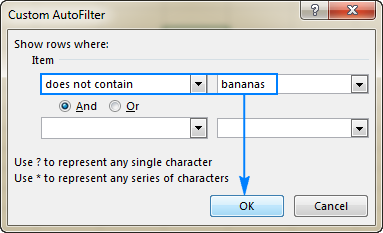
Mar thoradh air an sin, bidh a h-uile sreath Bananas , a’ gabhail a-steach bananathan uaine agus bananathan Goldfinger , falaichte.
Sgoil colbh le 2 shlatan-tomhais
Gus dàta ann an Excel a shìoladh le dà shlatan-tomhais teacsa, dèan na ceumannan gu h-àrd gus a’ chiad shlatan-tomhais a rèiteachadh, agus an uairsin dèan na leanas:
- Thoir sùil Agus no No putan rèidio a rèir am bu chòir an dà shlat-tomhais no an dàrna cuid a bhith fìor.
- Tagh gnìomhaiche na coimeas airson an dàrna slat-tomhais, agus cuir a-steach luach teacsa sa bhogsa deas air.
Mar eisimpleir, seo mar as urrainn dhut sreathan a shìoladh anns a bheil an dara cuid Bananathan no Lemons :
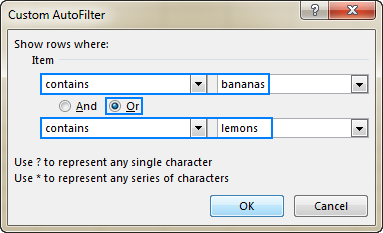
Mar a chruthaicheas tu sìoltachan ann an Excel le caractaran cairt-fiadhaich
Mura bheil cuimhne agad air an dearbh sgrùdadh no gu bheil thu airson sreathan a shìoladh le fiosrachadh coltach ris, is urrainn dhut criathrag a chruthachadh le aon de na caractaran cairt-fiadhaich a leanas:
| Caractar cairt-fiadhaich | Tuairisgeul | Eisimpleir |
| ? (comharra ceist) | A’ maidseadh caractar singilte sam bith | lorg Gr?y "liath" agus "liath" |
| * (rionnag) | A' maidseadh sreath charactaran sam bith | Meadhan* lorg" Mideast" agus "Midwest" |
| ~ (tilde) air a leantainn le *, ?, no ~ | A' ceadachadh ceallan a shìoladh anns a bheil fìor chomharra ceist, reultan no tilde . | Dè~? lorg "dè?" |
Tip. Ann an iomadh cùis, faodaidh tu an gnìomhaiche Contains a chleachdadh an àite cairtean fiadhaich. Mar eisimpleir, gus ceallan anns a bheil a h-uile seòrsa Bananathan a shìoladh, faodaidh tu an dàrna cuid an gnìomhaiche Equals a thaghadh agus * bananathan* a thaipeadh, no an Anns a bheil gnìomhaiche agus dìreach dèan seòrsa bananathan .
Mar a shìoladh tu àireamhan ann an Excel
Leigidh Sgoltachain Àireamh Excel leat dàta àireamhach a làimhseachadh ann an diofar dhòighean, a’ gabhail a-steach:
- Filter àireamhan co-ionann neo chan eil e co-ionnan ri àireamh shònraichte.
- Criathrag àireamhan, nas motha na , nas lugha na neo eadar na h-àireamhan ainmichte.
- Sgiog 10 as àirde no àireamhan aig a' bhonn 10 .
- Sgìobair ceallan le àireamhan a tha gu h-àrd cuibheasach no gu h-ìosal cuibheasach .
Tha an dealbh-sgrìn a leanas a’ sealltainn liosta iomlan nan criathragan àireamh a tha rim faighinn ann an Excel.
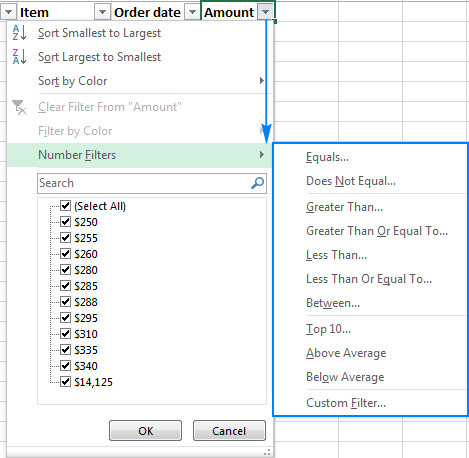
Mar eisimpleir, gus criathrag a chruthachadh nach seall ach òrdughan eadar $250 agus $300, lean air adhart leis na ceumannan seo:
- Briog air an t-saighead autofilter anns an t-saighead bann-cinn colbh, agus comharraich gu Criathrag àireamh .
- Taghgnìomhaiche coimeas iomchaidh on liosta, Eadar… san eisimpleir seo.
- Anns a’ bhogsa deasbaid Custom AutoFilter , cuir a-steach na luachan aig a’ chuingealachadh gu h-ìosal agus aig a’ cheann shuas. Gu gnàthach, tha Excel a’ moladh a bhith a’ cleachdadh “ Nas motha na no co-ionann ri” agus “ Nas lugha na no co-ionann ri” gnìomhaichean coimeas. 'S urrainn dhut an atharrachadh gu " Nas motha na" agus " Nas lugha na' mura h-eil thu airson 's gun tèid luachan na stairsnich a ghabhail a-steach.
- Briog air OK.
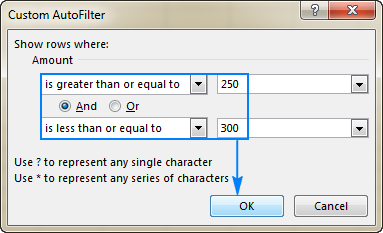
Mar thoradh air an sin, chan fhaicear ach òrdughan eadar $250 agus $300:
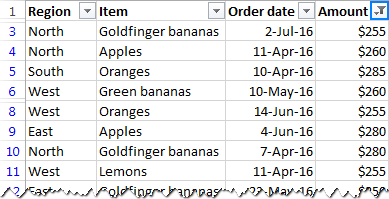
Mar a shìoltar cinn-latha ann an Excel
Solaraiche Crìochan Ceann-latha ann an Excel am measgachadh as motha de roghainnean a leigeas leat clàran a shìoladh airson ùine shònraichte gu luath agus gu furasta.
A ghnàth, bidh buidhnean Excel AutoFilter a’ cuir a-steach a h-uile ceann-latha a-staigh Faodaidh tu diofar ìrean a leudachadh no tuiteam às a chèile le bhith a’ briogadh air na soidhnichean plus no minus ri taobh buidheann sònraichte Mar eisimpleir, ma ghlanas tu am bogsa ri taobh 2016, bidh a h-uile ceann-latha taobh a-staigh na bliadhna 2016 am falach.
A bharrachd air an sin, leigidh Criomagan Ceann-latha dhut dàta airson latha sònraichte a thaisbeanadh no fhalach , seachdain, mìos, cairteal, bliadhna, ro no às dèidh ceann-latha ainmichte, no eadar dà cheann-latha gu h-ìosal a’ sealltainn a h-uile sìoltachan cinn-latha a tha rim faighinn:
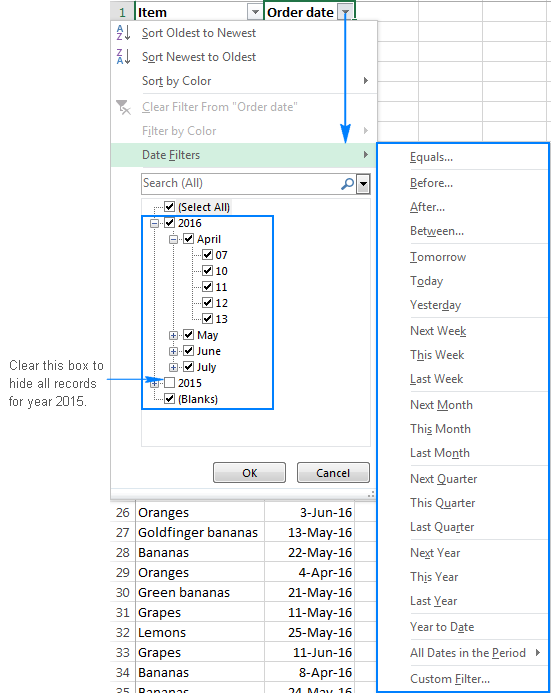
Anns a’ mhòr-chuid de chùisean, sìoltachan Excel a rèir ceann-lathaag obair ann an aon bhriogadh. Mar eisimpleir, gus sreathan anns a bheil clàran airson na seachdain seo a shìoladh, cha leig thu leas ach Criomagan Ceann-latha a chomharrachadh agus cliog air An t-seachdain Seo .
Ma thaghas tu na Co-ionann , Ro , An dèidh , Eadar gnìomhaiche no Custom Filter , an còmhradh Custom AutoFilter air a bheil sinn eòlach mu thràth nochdaidh uinneag, far an sònraich thu na slatan-tomhais a tha thu ag iarraidh.
Mar eisimpleir, gus gach nì a thaisbeanadh airson a’ chiad 10 latha den Ghiblean 2016, cliog air Eadar… agus rèitich an criathrag san dòigh seo :
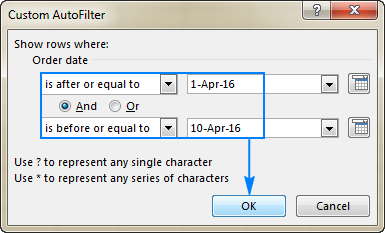
Mar a chriathradh tu a-rèir dath ann an Excel
Ma tha an dàta air an duilleag-obrach agad air a chruth le làimh no tro fhòrmatadh chumha, faodaidh tu an dàta sin a shìoladh le làimh cuideachd. color.
Ma bhriogas tu air an t-saighead tuiteam-sìos fèin-shìoladh, chì thu Filter by Colour le aon roghainn no barrachd, a rèir dè an cruth a chuirear air colbh:
- > Criathraich a-rèir dath cealla
- Silte a-rèir dath cruth-clò
- Sgiog le ìomhaigh cealla
Mar eisimpleir, ma chruthaich thu ceallan ann an colbh sònraichte le 3 diofar b dathan cùl-taic (uaine, dearg is orains) agus nach eil thu airson ach ceallan orains a thaisbeanadh, gheibh thu sin air a dhèanamh san dòigh seo:
- Cliog air an t-saighead sìoltachain sa chill-cinn, agus comharraich gu Filter by Colour .
- Briog air an dath a tha thu ag iarraidh - orains san eisimpleir seo.
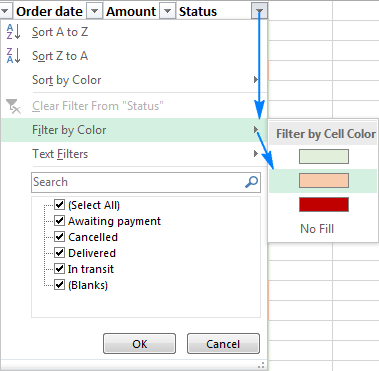
Voila! Chan eil ach luachan air an cruth le dath cruth-clò orains rim faicinn agus tha a h-uile sreath eile ann

